Convertir HEIC a PDF ha sido un problema durante varios años. El formato de archivo exclusivo de Apple para imágenes brinda a los usuarios tomas nítidas y realistas, pero solo a costa de no ser compatible con las principales plataformas de sistemas operativos como Windows y Android. Afortunadamente, ahora tenemos herramientas para convertir archivos de HEIC a PDF, lo que los hace más fáciles de compartir o enviar por correo electrónico porque los destinatarios no tendrán problemas de compatibilidad.
Método 1. Cómo convertir HEIC a PDF en iPhone y iPad
En lugar de exportar sus archivos y luego convertirlos a un formato más universal y compartible, es mejor completar el proceso en el dispositivo en el que se tomaron las fotos. En otras palabras, directamente en tu iPhone o iPad. Para esto, usaremos un robusto convertidor de HEIC a PDF llamado UPDF para iOS . Aunque es una herramienta amplia y completa diseñada para administrar archivos y carpetas en dispositivos iOS y iPadOS, viene con muchos extras, como la conversión de archivos de imágenes a PDF . Convertir PDF parece difícil, no con la ayuda de UPDF, usemos UPDF para convertir una captura de pantalla HEIC en un archivo PDF.DESCARGA GRATIS
Paso 1: Importar archivo HEIC a UPDF
UPDF le brinda la flexibilidad de importar archivos de imagen desde su aplicación Fotos, desde archivos locales en su dispositivo o incluso desde su computadora. En este escenario, haremos una importación simple desde Fotos:
- Paso 1. Inicie UPDF y toque el símbolo "+", luego elija Fotos como su fuente de importación.
- Paso 2. Cuando se abra la aplicación Fotos, seleccione el archivo HEIC; también puede elegir varios archivos deslizando el dedo por los archivos requeridos.
- Paso 3. Toque el botón "Agregar" en la parte superior para importar los archivos de imagen.

Paso 2: Convierta el archivo HEIC a PDF
El siguiente paso es convertir el archivo HEIC importado a PDF. Siga los pasos a continuación para hacer esto:
Paso 1. Toque el ícono "..." junto al archivo HEIC, o mantenga presionada la imagen HEIC.

Paso 2. En el menú extendido, toca "Convertir a PDF".

¡Eso es todo! Se creará un nuevo archivo PDF en la misma ubicación que el archivo HEIC original y con el mismo nombre pero con una extensión de archivo diferente.DESCARGA GRATIS
Método 2. Cómo convertir HEIC a PDF con Google Chrome
Google Chrome admite la visualización de imágenes y PDF, por lo que podemos usar esta función nativa para convertir un archivo HEIC en PDF sin herramientas adicionales. El proceso es tan simple como arrastrar el archivo de imagen a una nueva pestaña de Chrome y luego usar el cuadro de diálogo de impresión en Chrome para convertir el archivo a PDF. Aquí están los pasos.
Paso 1: arrastre un archivo de imagen a Chrome
- Vaya a una ventana del Explorador y localice el archivo HEIC.
- Arrastre el archivo, cambie a cualquier ventana de Chrome y suéltelo; se abrirá en una nueva pestaña.
- Haga clic en la opción de impresión para abrir el cuadro de diálogo Imprimir predeterminado en Google Chrome.
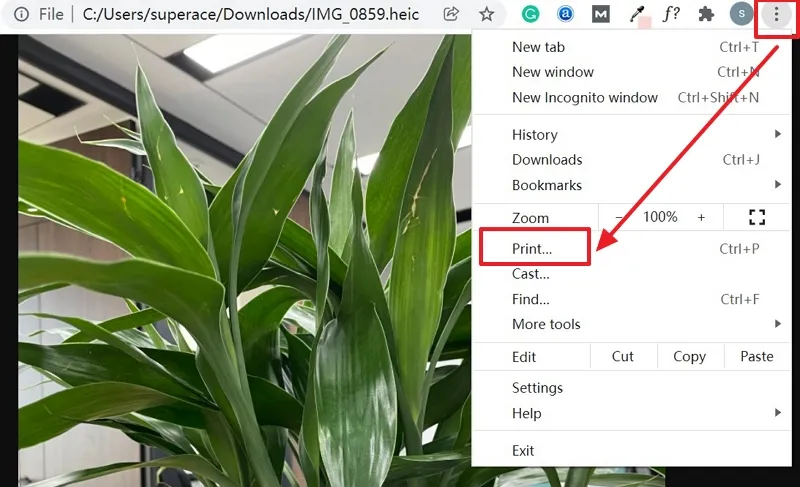
Paso 2: Convierte HEIC a PDF
- Seleccione "Guardar como PDF" de las opciones de destino disponibles.
- Guarde el archivo en la carpeta deseada como PDF.
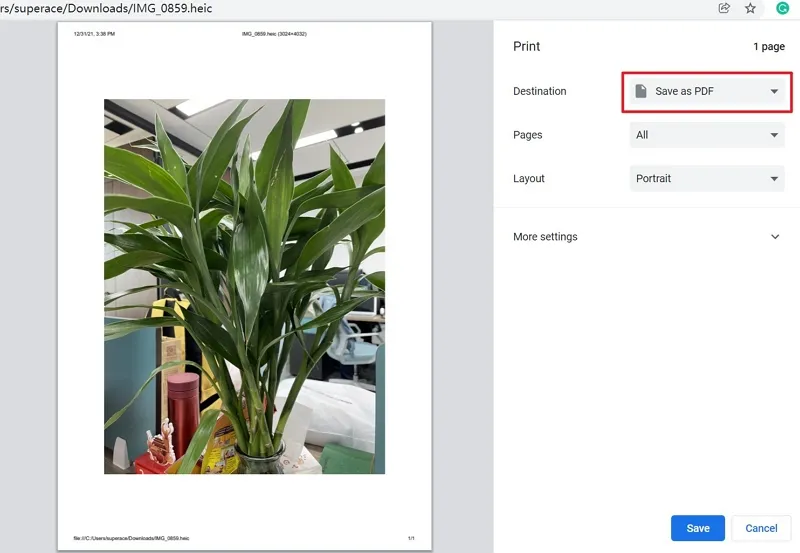
Método 3. Cómo convertir HEIC a PDF en línea
Hay muchos convertidores de HEIC a PDF en línea, y puede elegir lo que quiera. Tomaré una de las herramientas como ejemplo (pero en realidad, puede usar cualquier herramienta en línea para hacerlo). Zamzar es un poderoso sitio web de conversión de archivos en línea con una amplia gama de herramientas útiles para convertir archivos de un formato a otro. El proceso de conversión es sencillo, como se muestra a continuación:
Paso 1: Cargue el HEIC en Zamzar . Dirígete a la URL de Zamzar para la conversión de HEIC a PDF . Haga clic en el botón "Agregar archivos" para importar el archivo.
Paso 2: Elija el formato de salida. Asegúrese de que PDF esté seleccionado como formato de archivo de salida. Marque la casilla si necesita que se le envíe un correo electrónico al finalizar.
Paso 3: Convierte HEIC a PDF. Haga clic en el botón "Convertir ahora". Haga clic en "Descargar" y guarde el archivo PDF convertido en una carpeta local o en un servicio de almacenamiento en la nube.
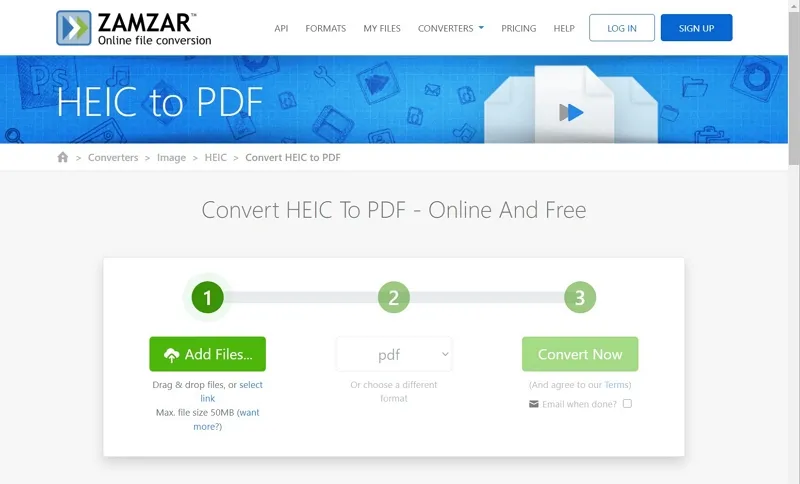
Método 4. Cómo convertir HEIC a PDF en Mac
Dado que Mac es parte del ecosistema del sistema operativo de Apple, admite archivos HEIC de forma nativa a través de la aplicación Preview. Puede usar esto para convertir HEIC a PDF en Mac, como se describe a continuación:
Paso 1: Abra HEIC en vista previa
Haga clic derecho en su archivo HEIC y seleccione "Abrir con" para elegir "Vista previa". Si ese es su visor de imágenes predeterminado, simplemente haga doble clic en el archivo.
Paso 2: Convierte de HEIC a PDF
Haz clic en el menú "Archivo" y selecciona "Exportar imágenes seleccionadas". También puedes elegir "Exportar como PDF" en ese mismo menú. Guarde el archivo en una carpeta local; puede cambiar el nombre del archivo si lo necesita.
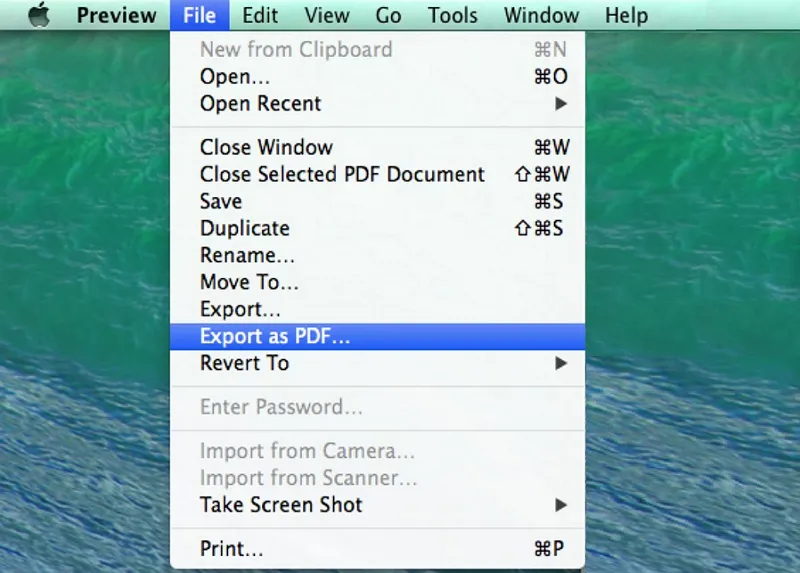
Conclusión
Ahora tiene varios métodos para convertir HEIC a PDF. Si está en un iPad o iPhone, la mejor opción es UPDF, que no solo brinda poderosas opciones de conversión de imágenes a PDF, sino que también incluye un sólido conjunto de herramientas para ayudarlo a administrar archivos y carpetas en su iDevice. Una cosa para recordar aquí es que no todos estos métodos diferentes producirán los mismos resultados. Si bien UPDF mantiene la resolución de la imagen original, es posible que experimente alguna pérdida de calidad con otros métodos. Por eso es importante tener instalado UPDF en tu iPhone o iPad, donde se genera la imagen HEIC. De esta manera, no necesita transferir o cargar la imagen en ningún lugar, solo impórtelo en UPDF y conviértalo sin pérdidas.
 UPDF
UPDF
 UPDF para Windows
UPDF para Windows UPDF para Mac
UPDF para Mac UPDF para iPhone/iPad
UPDF para iPhone/iPad UPDF para Android
UPDF para Android UPDF AI ONLINE
UPDF AI ONLINE UPDF Sign
UPDF Sign Editar PDF
Editar PDF Anotar PDF
Anotar PDF Crear PDF
Crear PDF Formulario PDF
Formulario PDF Editar enlaces
Editar enlaces Convertir PDF
Convertir PDF OCR
OCR PDF a Word
PDF a Word PDF a imagen
PDF a imagen PDF a Excel
PDF a Excel Organizar PDF
Organizar PDF Combinar PDF
Combinar PDF Dividir PDF
Dividir PDF Recortar PDF
Recortar PDF Girar PDF
Girar PDF Proteger PDF
Proteger PDF Firmar PDF
Firmar PDF Redactar PDF
Redactar PDF Desinfectar PDF
Desinfectar PDF Eliminar seguridad
Eliminar seguridad Leer PDF
Leer PDF UPDF Cloud
UPDF Cloud Comprimir PDF
Comprimir PDF Imprimir PDF
Imprimir PDF Proceso por lotes
Proceso por lotes Sobre UPDF IA
Sobre UPDF IA Soluciones de UPDF IA
Soluciones de UPDF IA Guía de Usuario de IA
Guía de Usuario de IA Preguntas frecuentes sobre UPDF IA
Preguntas frecuentes sobre UPDF IA Resumir PDF
Resumir PDF Traducir PDF
Traducir PDF Chat con PDF
Chat con PDF Chat con imagen
Chat con imagen PDF a Mapa Mental
PDF a Mapa Mental Chat con IA
Chat con IA Explicar PDF
Explicar PDF Investigación académica
Investigación académica Búsqueda de documentos
Búsqueda de documentos Corrector de IA
Corrector de IA Redactor de IA
Redactor de IA Ayudante de tareas con IA
Ayudante de tareas con IA Generador de cuestionarios con IA
Generador de cuestionarios con IA Solucionador de Matemáticas IA
Solucionador de Matemáticas IA PDF a Word
PDF a Word PDF a Excel
PDF a Excel PDF a PowerPoint
PDF a PowerPoint Guía del Usuario
Guía del Usuario Trucos de UPDF
Trucos de UPDF Preguntas Frecuentes
Preguntas Frecuentes Reseñas de UPDF
Reseñas de UPDF Centro de descargas
Centro de descargas Blog
Blog Sala de prensa
Sala de prensa Especificaciones Técnicas
Especificaciones Técnicas Actualizaciones
Actualizaciones UPDF vs. Adobe Acrobat
UPDF vs. Adobe Acrobat UPDF vs. Foxit
UPDF vs. Foxit UPDF vs. PDF Expert
UPDF vs. PDF Expert








 Estrella López
Estrella López 
